win10电源计划选哪个 win10如何设置自定义电源计划
更新时间:2024-08-31 13:10:25作者:jiang
在使用Windows 10操作系统的过程中,我们经常会遇到需要选择合适的电源计划的情况,不同的电源计划会影响电脑的性能和耗电情况,因此选择合适的电源计划对于延长电脑的续航时间和提高工作效率都是非常重要的。那么在Windows 10中,应该如何选择合适的电源计划,又该如何进行自定义设置呢?接下来我们将详细介绍。
方法如下:
1.
打开”开始“
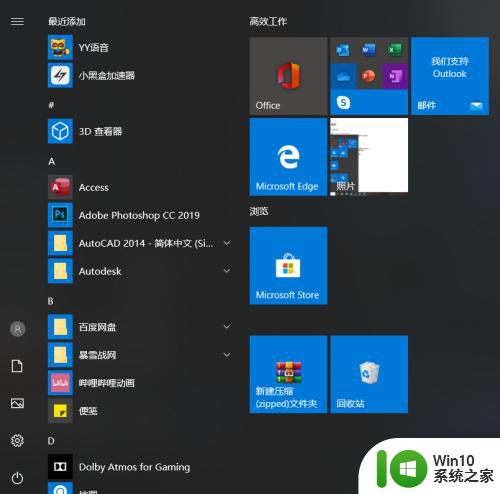
2.
打开“设置”
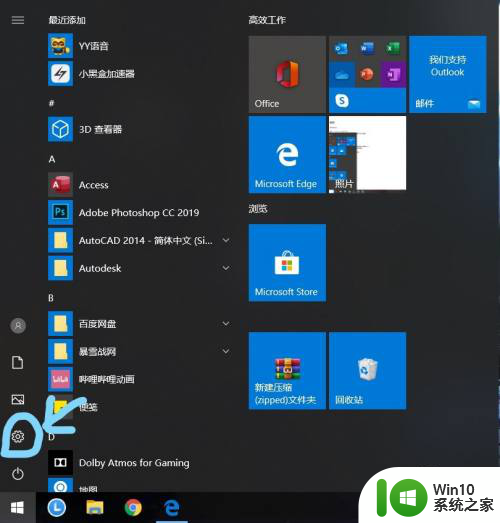
3.打开“系统”
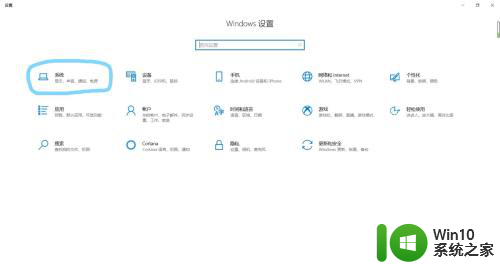
4.打开“电源和睡眠”
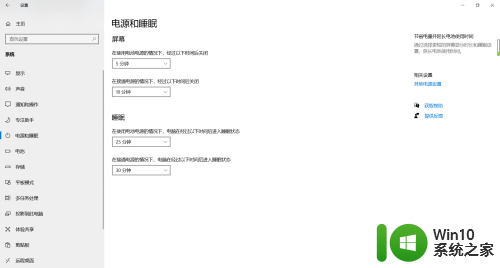
5.点击“其他电源设置”
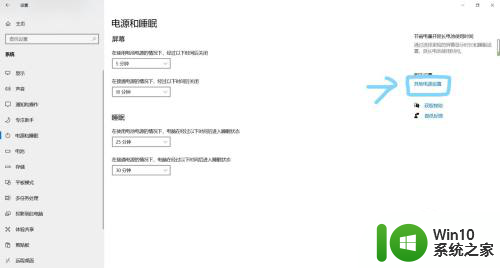
6.在这里进行自定义电源计划
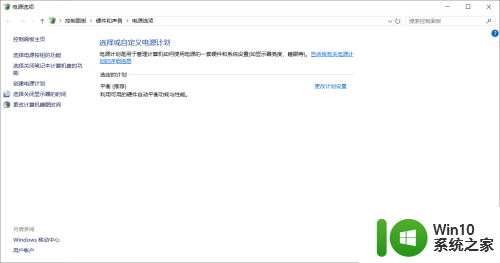
以上就是win10电源计划选项的全部内容,如果还有不清楚的用户,可以参考以上步骤进行操作,希望对大家有所帮助。
win10电源计划选哪个 win10如何设置自定义电源计划相关教程
- win10如何删除电源计划 如何删掉多余的电源计划win10
- 电源选项高性能怎么设置 Windows10电源计划设置为高性能方法
- win10电源高性能怎么设置 win10如何更改默认电源计划
- 戴尔win10创建电源计划只有平衡模式怎么解决 戴尔win10创建电源计划只有平衡模式如何添加高性能模式
- 我的笔记本win10系统电源计划只有平衡怎么回事 我的笔记本win10系统为什么只有平衡电源计划
- win10电脑调整计划亮度如何更改 win10调整计划亮度设置步骤
- win10定时任务计划 win10 任务计划设置常见问题解答
- win10电脑计划任务在哪打开 在win10计划任务怎么打开
- win10计划任务设置自动关机 Win10如何通过任务计划程序设置每日自动关机
- win10任务计划程序在哪里开启 win10任务计划程序如何使用
- win10电脑如何设置定时自动关机 如何在win10电脑上设置自动关机计划
- win10打开任务计划程序的方法 win10计划任务在哪里打开
- 蜘蛛侠:暗影之网win10无法运行解决方法 蜘蛛侠暗影之网win10闪退解决方法
- win10玩只狼:影逝二度游戏卡顿什么原因 win10玩只狼:影逝二度游戏卡顿的处理方法 win10只狼影逝二度游戏卡顿解决方法
- 《极品飞车13:变速》win10无法启动解决方法 极品飞车13变速win10闪退解决方法
- win10桌面图标设置没有权限访问如何处理 Win10桌面图标权限访问被拒绝怎么办
win10系统教程推荐
- 1 蜘蛛侠:暗影之网win10无法运行解决方法 蜘蛛侠暗影之网win10闪退解决方法
- 2 win10桌面图标设置没有权限访问如何处理 Win10桌面图标权限访问被拒绝怎么办
- 3 win10关闭个人信息收集的最佳方法 如何在win10中关闭个人信息收集
- 4 英雄联盟win10无法初始化图像设备怎么办 英雄联盟win10启动黑屏怎么解决
- 5 win10需要来自system权限才能删除解决方法 Win10删除文件需要管理员权限解决方法
- 6 win10电脑查看激活密码的快捷方法 win10电脑激活密码查看方法
- 7 win10平板模式怎么切换电脑模式快捷键 win10平板模式如何切换至电脑模式
- 8 win10 usb无法识别鼠标无法操作如何修复 Win10 USB接口无法识别鼠标怎么办
- 9 笔记本电脑win10更新后开机黑屏很久才有画面如何修复 win10更新后笔记本电脑开机黑屏怎么办
- 10 电脑w10设备管理器里没有蓝牙怎么办 电脑w10蓝牙设备管理器找不到
win10系统推荐
- 1 番茄家园ghost win10 32位官方最新版下载v2023.12
- 2 萝卜家园ghost win10 32位安装稳定版下载v2023.12
- 3 电脑公司ghost win10 64位专业免激活版v2023.12
- 4 番茄家园ghost win10 32位旗舰破解版v2023.12
- 5 索尼笔记本ghost win10 64位原版正式版v2023.12
- 6 系统之家ghost win10 64位u盘家庭版v2023.12
- 7 电脑公司ghost win10 64位官方破解版v2023.12
- 8 系统之家windows10 64位原版安装版v2023.12
- 9 深度技术ghost win10 64位极速稳定版v2023.12
- 10 雨林木风ghost win10 64位专业旗舰版v2023.12